相信大家都遇到过自己的电脑问题,那么win11系统黑屏怎么办?其实这个问题并不难,小编教你怎么解决。
方法一:首先在黑屏界面尝试按键盘快捷键“CTRL+ALT+DEL”。如果能打开,选择“注销”,注销后即可进入系统。

方法二:1。如果无法注销或打开界面,则使用电源按钮重新启动电脑。
2.几次重启后会进入系统修复界面,点击“高级选项”。

3.点击进入“故障排除”界面。

4.选择“高级选项”。如果进不去,只能选择重置电脑。

5.进入“启动设置”。

6.按下键盘“F4”进入安全模式。

7.在安全模式下进入windows Update,选择“更新历史记录”。

8.进入“卸载更新”界面,卸载一些最近的更新文件,然后重启电脑解决黑屏问题。

方法三:如果以上方法都无法解决,可以制作一个u盘启动盘,借助系统工具重新安装win11系统来解决系统故障。具体步骤参考:小白u盘重装win11系统教程。

好了,这就是本文的全部内容。希望这篇教程能帮到你,关注uc23电脑园,带给你更多相关信息!
 找独服
找独服


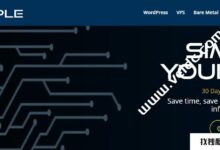
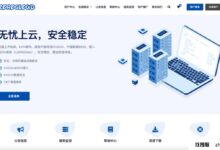
评论前必须登录!
注册